Как изменить пароль на вай фай ростелеком — пошаговые инструкции
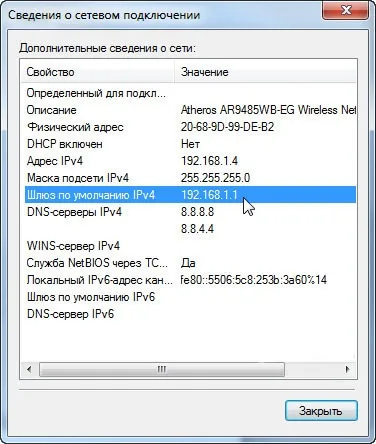
В наше современное время безопасность играет огромную роль, особенно когда дело касается защиты персональных данных. Одной из важных составляющих безопасности является защита домашней Wi-Fi-сети. Ведь ваши данные передаются по воздуху, и если вы не уделяете должного внимания безопасности вашей сети, они могут быть украдены злоумышленниками.
Изменение пароля на вашей домашней Wi-Fi-сети является одним из первых и самых важных шагов для защиты вашей личной информации. Пароль — это ключ к доступу к вашей сети, и вы не должны допускать возможность его угадать или взломать.
В данной статье мы рассмотрим пошаговые инструкции о том, как изменить пароль на домашней Wi-Fi-сети от провайдера Ростелеком. С помощью этих инструкций вы сможете легко и безопасно изменить пароль, обеспечивая более надежную защиту вашей домашней сети.
Улучшите безопасность своего Wi-Fi соединения Rostelecom
В современном цифровом мире, где безопасность важна больше всего, особое внимание следует уделить безопасности вашего Wi-Fi соединения от Rostelecom. Злоумышленники могут попытаться взломать ваш пароль и получить доступ к вашей сети, что может привести к серьезным последствиям.
Поэтому важно регулярно менять пароль на вашем Wi-Fi от Rostelecom, чтобы обезопасить свою сеть и сохранить ваши личные данные в безопасности. Следуя простым инструкциям ниже, вы сможете легко изменить пароль и обеспечить защиту своей Wi-Fi сети.
Шаг 1: Зайдите в настройки вашего Wi-Fi маршрутизатора от Rostelecom. Для этого откройте любой веб-браузер и введите адрес «192.168.1.1» в строке поиска. Нажмите клавишу «Enter» и вы попадете на страницу входа в настройки маршрутизатора.
Шаг 2: Введите логин и пароль для входа в настройки маршрутизатора. Обычно, по умолчанию логин и пароль — «admin». Если вы не меняли эти данные, введите их и нажмите кнопку «Войти». Если вы изменили логин и пароль, введите свои данные.
Шаг 3: После успешного входа в настройки маршрутизатора найдите раздел «Wi-Fi» или «Настройки безопасности». Здесь вы сможете изменить пароль для вашей Wi-Fi сети.
Шаг 4: Введите новый пароль в соответствующее поле и сохраните изменения. Обычно, новый пароль должен состоять из букв, цифр и специальных символов, чтобы обеспечить надежную защиту.
Шаг 5: После сохранения нового пароля, ваш Wi-Fi от Rostelecom будет защищен с помощью обновленного пароля. Рекомендуется перезагрузить маршрутизатор, чтобы новый пароль вступил в силу и все устройства подключались с использованием нового пароля.
Теперь, когда вы знаете, как изменить пароль на Wi-Fi Rostelecom, не забудьте регулярно обновлять пароль для обеспечения безопасности вашей сети. Это простой шаг, который поможет защитить ваши личные данные и предотвратить несанкционированный доступ к вашей Wi-Fi сети.
Шаг 1: Вход в настройки роутера
Первый шаг, необходимый для изменения пароля на роутере, заключается в доступе к настройкам самого устройства. Для этого нужно выполнить несколько действий, которые позволят нам войти в систему роутера.
Существует несколько способов доступа к настройкам роутера: через веб-интерфейс, при помощи программы-клиента или с помощью мобильного приложения. В данном разделе мы будем рассматривать наиболее распространенный способ — доступ через веб-интерфейс.
Для начала необходимо подключиться к роутеру посредством сетевого подключения. Для этого вам потребуется проводное (этого настоятельно рекомендуется делать через проводное подключение) или беспроводное соединение с роутером. Подключение установлено, и теперь можно приступить к входу в настройки роутера.
Откройте веб-браузер и введите в адресной строке IP-адрес роутера. Обычно это «192.168.0.1» или «192.168.1.1». Нажмите Enter, и вам будет предложено ввести логин и пароль для доступа к настройкам роутера.
После ввода правильных учетных данных нажмите кнопку «Войти» или подобную появившуюся возле полей ввода. Если все введено корректно, вы будете перенаправлены на страницу настроек роутера, где можно будет производить необходимые изменения, в том числе изменение пароля.
Обратите внимание, что у разных роутеров может быть свои особенности входа в настройки. Поэтому в случае возникновения трудностей с доступом, рекомендуется обратиться к инструкции по эксплуатации вашего конкретного устройства или обратиться за помощью к специалистам.
Шаг 2: Авторизация в системе
Шаг 3: Переход в раздел Wi-Fi
В этом шаге мы переходим в нужный раздел настроек, чтобы изменить пароль для подключения к Wi-Fi.
Для начала, необходимо открыть интерфейс управления нашим роутером. Для этого в адресной строке браузера введите IP-адрес роутера и нажмите Enter. После этого появится страница аутентификации, где требуется ввести логин и пароль. Введите свои данные и нажмите на кнопку «Войти».
После успешной аутентификации вы окажетесь на главной странице управления роутером. Теперь вам нужно найти и выбрать раздел, отвечающий за настройку Wi-Fi. Обычно это называется «Настройки беспроводной сети» или «Wi-Fi». Найдите соответствующий пункт в меню или перейдите по ссылке настройки беспроводной сети.
После выбора раздела Wi-Fi, вам будет предоставлена возможность изменить различные настройки вашей Wi-Fi сети, включая пароль для подключения. Внесите необходимые изменения в поле «Пароль» и сохраните новые настройки, нажав на кнопку «Сохранить» или подобную.
Поздравляю, вы успешно перешли в раздел Wi-Fi и смогли изменить пароль для подключения к сети!

Похожие записи: